Браузер Google Chrome давно завоевал популярность и не нуждается в презентации. Его многофункциональность и скорость работы была доказана уже через пару лет после выхода в свет веб-обозревателя, ведь именно тогда были побиты рекорды по скачиванию. Сегодня Гугл Хром остается в лидерах и продолжает удивлять своих пользователей. Однако чтобы сделать его максимально функциональным, вы можете применять отдельные настройки, в зависимости от ваших пожеланий. В последнее время особенно стала актуальной — блокировка всплывающих окон, которая позволяет избавиться от навязчивых запросов и рекламы в интернете.
Для чего нужны всплывающие окна в браузере
В большинстве случаев всплывающие окна не несут никакой важной информации. В них отражается реклама, новостные популярные сводки, а также запросы на подписку данного сайта. Сейчас они стали появляться еще чаще и просто перекрывают контент сайта, невозможно ознакомиться с нужной информацией. Иногда переходишь на страницу, и высвечивается сразу несколько одновременно рекламных окон, что отвлекает от работы и мешает, при этом не несут для вас никакой полезной информации.
Браузер Гугл Хром позаботился о своих пользователях и автоматически отключил рекламу в настройках программы, однако это не обезопасит вас от всех навязчивых рекламных окон или запросов на подписку.
Реклама всплывает не только сбоку, но и вверху, снизу или даже прямо посередине, тем самым перекрывает часть контента сайта. Иногда, чтобы убрать окно, недостаточно просто нажать на крестик в правом верхнем углу рекламы, оно все равно остается, пока вы на него не кликнете и не перейдете на соответствующий сайт для ознакомления предложения. Более того, веб-ресурс, насыщенный рекламой, требует больше интернет-трафика и увеличивает скорость загрузки сайтов. Поэтому лучше всего отключить рекламные уведомления и окна, тем более что функционал позволяет это сделать быстро и бесплатно.
Как убрать всплывающие окна средствами браузера
Всплывающие окна можно самостоятельно убрать через стандартные настройки браузера. Сделать это сможет любой пользователь, главное – соблюдайте приведенную инструкцию.
Для всех сайтов
Гугл Хром максимально оптимизирован под комфортное управление, поэтому вы сможете заблокировать рекламные навязчивые окна, как для всех сайтов, так и для конкретных. Если вы хотите исключить рекламу для всех интернет-страниц тогда выполните следующие действия:
- Откройте Chrome.
- Нажмите на три вертикальные точки в правом верхнем углу браузера.
- В выпавшем списке выбираете – «Настройки».
- Переходите на страницу с настройками, опускаетесь в самый низ и нажимаете на кнопку «Дополнительные».
- В разделе «Конфиденциальность и безопасность», переходите пункт «Настройки сайта», далее «Всплывающие окна и переадресация».
- Если функция «Заблокировано (рекомендуется)» неактивна, тогда активируйте ее путем перетаскивания напротив ползунка вправо.
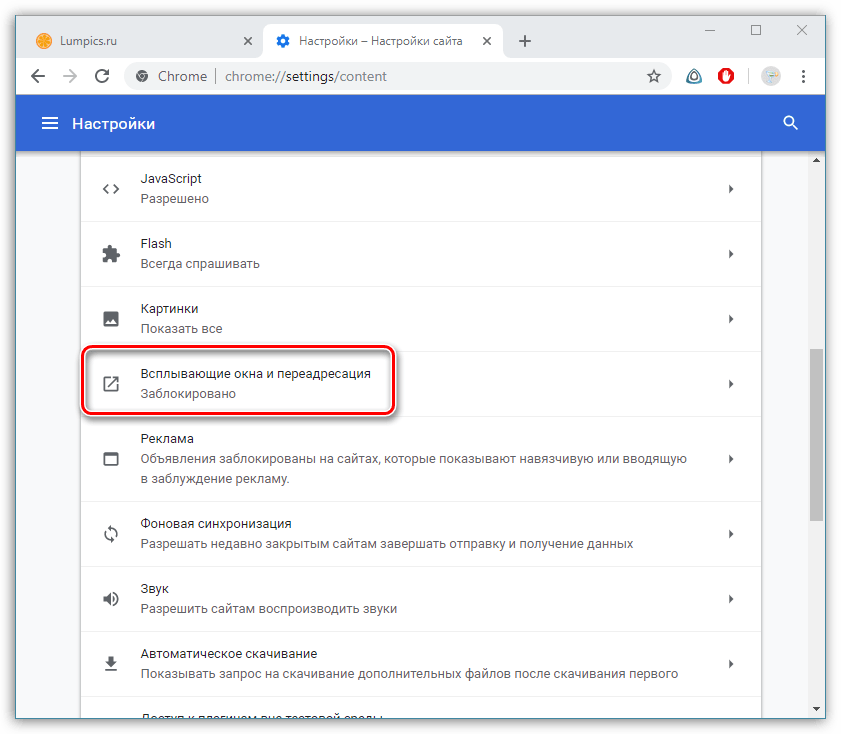
Для конкретного портала
Если вы работаете регулярно с конкретным сайтом и устали от навязчивой рекламы, то вы можете применить настройки для конкретного веб-ресурса. Чтобы отключить всплывающие окна для отдельного сайта, нужно выполнить такую процедуру:
- Запускаете браузер.
- Переходите в меню (три вертикальные точки справа).
- Далее нажимаете «Настройки».
- В меню настроек опускаетесь вниз и выбираете «Дополнительные».
- Переходите в раздел «Конфиденциальность и безопасность», далее «Настройки сайта».
- В представленных пунктах отыщите «Всплывающие окна и переадресация».
Вам останется в графе «Блокировать», напротив, нажать «Добавить», после чего появится пустая строчка, куда нужно внести URL-адрес сайта, для которого вы хотите внести ограничения по рекламе. Каждый раз при нажатии «Добавить», будет появляться новая строчка для внесения адреса веб-страницы, поэтому вы можете добавить сколько угодно сайтов с целью блокировки всплывающих окон.
Другие варианты
Кроме стандартных способов устранения рекламы, вы можете воспользоваться дополнительными расширениями. Также ознакомьтесь с необходимостью борьбы с вирусами, так как они могут препятствовать стандартным настройкам Гугл Хрома.
Использование расширений
Многие пользователи для улучшения работы браузера Google используют специальные плагины и расширения. С их помощью можно добавить новые опции в веб-обозреватель, а также использовать программы, не устанавливая их отдельно на компьютер. Что касается устранения рекламы на сайтах, то с этой целью представлено отдельное расширение под названием «Adblock», которое не только блокирует все виды реклам, но и ведет статистику количества отклоненных рекламных окон. Установить данный плагин для комфортной работы в Google Chrome очень просто:
- Запускаете Гугл Хром.
- Переходите в меню – три вертикальные точки.
- Далее выбираете «Дополнительные инструменты», а после заходите в «Расширения».
- На экране представлена страница с вашими установленными расширениями, чтобы скачать Adblock, нужно перейти в магазин.
- Возле слова «Расширения», слева нажмите на три горизонтальные полоски, далее «Перейти в интернет-магазин Chrome».
- После того как загрузится магазин с приложениями, слева в строке поиска введите название программы «Adblock» и установите ее.
Adblock — это блокировщик рекламы, который встраивается прямо вовнутрь браузера и выполняет ряд полезных функций для устранения всплывающих окон и рекламы. Данное расширение относится к одним из самых популярных.
После установки на панели инструментов в браузере справа от адресной строки появится значок данного расширения, где вы можете управлять его работой – включать или отключать блокировку рекламы и всплывающих оповещений. Наличие расширения никак не сказывается на скорости работы в интернете, поэтому можете смело его активировать, а также ознакомиться с рядом других полезных функций.
Проверка на вирусы
Очень редко, но все-таки встречаются и такие ситуации, когда вы отключили всплывающие окна в настройках браузера и даже установили дополнительное расширение, а реклама все равно продолжает иногда появляться при посещении интернет-ресурсов. В чем может быть проблема? Браузер плохо выполняет свои функции? На самом деле проблема, скорее всего, лежит во вредной программе или наличии вирусов на компьютере, которые отправляют в браузер вредоносную рекламу, специально, чтобы пользователь по ней переходил. Поэтому обязательной мерой является сканирование устройства и обнаружение вирусов. Если антивирусная программа обнаружит вирусы, нажмите «Удалить». А если у вас нет антивирусной программы, тогда придется установить.
Как разрешить всплывающие окна
Так же как и заблокировать, вы можете разрешить всплывающие окна. Если по каким-то причинам вам нужно вернуть на все сайты или конкретный рекламу, то делается это обратным способом, как и блокировка – через стандартные инструменты браузера:
- Запускаете Хром.
- Открываете «Настройки», через кнопку меню (в правом верхнем углу).
- Переходите в раздел «Конфиденциальность и безопасность» через кнопку «Дополнительные».
- Открываете пункт «Настройки сайта», далее «Всплывающие окна и переадресация».
- Деактивируете функцию «Заблокировано (рекомендовано)».
- Если хотите применить разблокировку для отдельного сайта, тогда внесите его в список исключений «Разрешено».
Контроль рекламных окон зачастую становится полезным разработчикам сайтов, или если вы являетесь владельцем данного веб-ресурса, чтобы наблюдать за функциональностью страницы. Если помимо стандартных инструментов Хрома вы дополнительно использовали плагин Adblock, тогда зайдите также в него и нажмите на кнопку «Приостановить на этом сайте» или «Приостановить на всех сайтах».






